안녕하세요. 저번 포스팅에 이어서 뱁믹스의 또 다른 기능을 살펴보려고 해요.
저번 영상에서는 설치방법, 자르기, 나누기, 자막 기능을 간단하게 살펴봤다면.
이번에는 실제 적용해서 재생까지 해보려고해요.
포스팅은 소개수준이고 사용방법은 영상으로 남겨놨어요.
영상으로 보시는 것이 조금 더 이해하기가 좋을 것 같아요.
https://tv.naver.com/v/15281641
정말 쉬운 무료 영상편집 툴 뱁믹스 자르기, 필터적용, 사진추가, 자막 넣기 사용방법 2편
굿스라이프 | 안녕하세요. 저번 영상에 이어서 뱁믹스의 또 다른 기능을 살펴보려고 해요. 저번 영상에서는 설치방법, 자르기, 나누기, 자막 기능을 간단하게 살펴봤다면. 이번에는 실제 적용
tv.naver.com
동영상 편집을 처음하시는 분들도 뱁션의 뱁믹스는 약 10분정도만 투자를 하시면,
쉽게 예능프로그램 같은 자막과 편집을 하실 수가 있어요.
프리미어 프로, 리졸브 다빈치 처럼 고급 기능은 없지만, 딱 필요한 기능한 들어가 있는
정말 쉬운 무료 동영상 편집 툴이에요.
저도 동영상 편집을 잘하는 편은 아니고 완전 초보 수준이지만, 손쉽게 편집을 하고 있어요.
그럼 자르기, 필터 적용, 사진추가, 자막 사용방법을 공유해드릴게요.
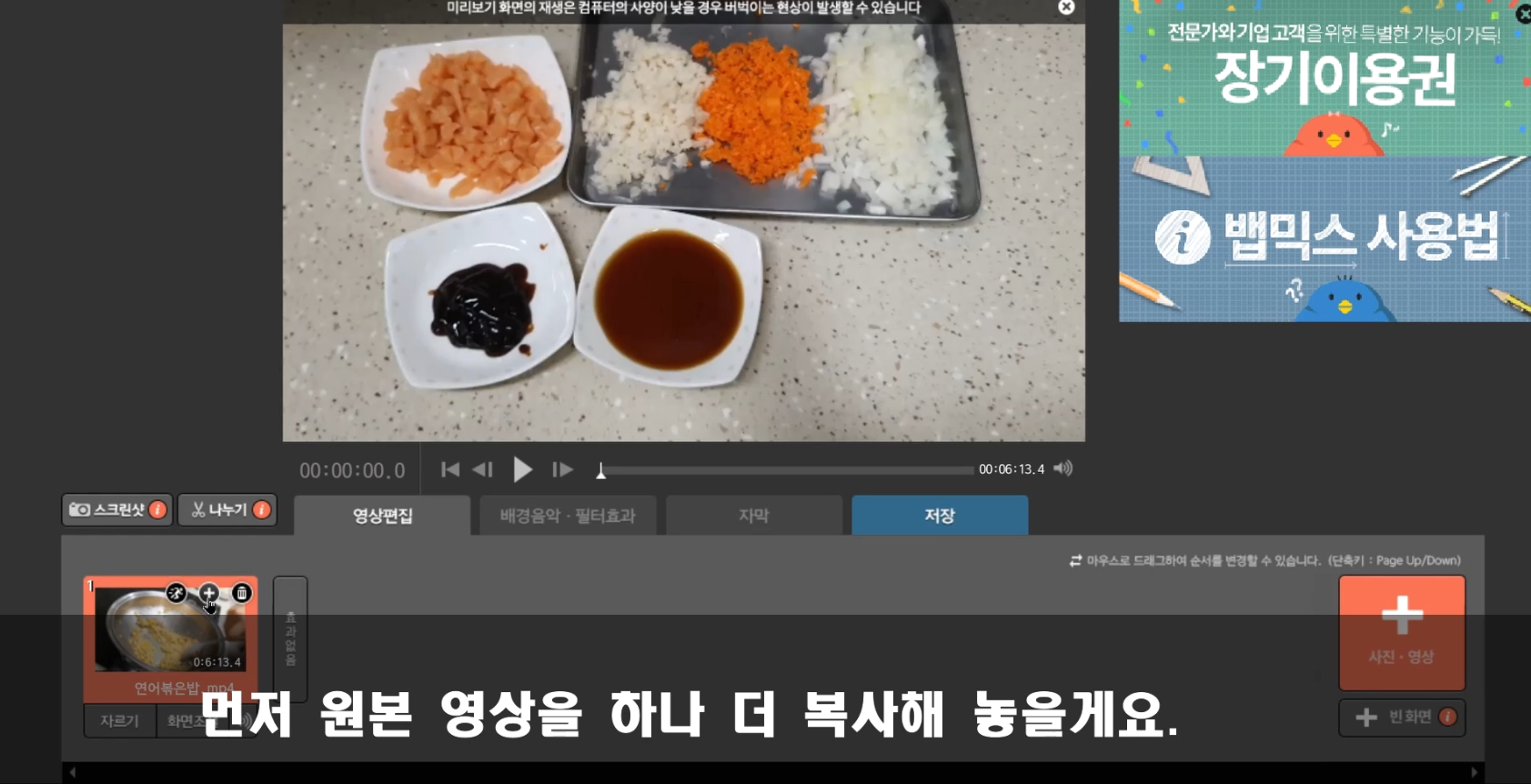
자르기를 하기전에 영상을 하나 더 복사해 놓으세요.
그래야 작업하기가 조금 더 수월하더라구요.

자르기에서 원하는 지점으로 화살표로 이동하고 자르기를 클릭하시면 원하는 구간만 잘린 영상이 생성이 되요.
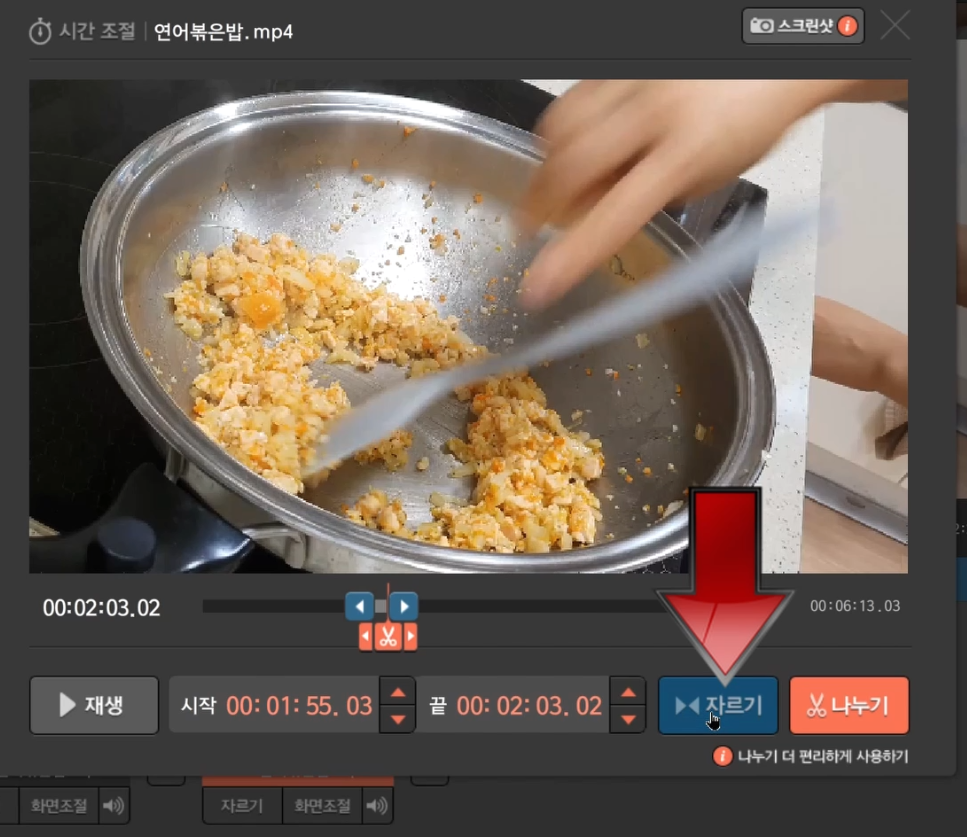
아래 사진 보시면 왼쪽이 원본이고 오른쪽이 8초로 자른 영상이에요.
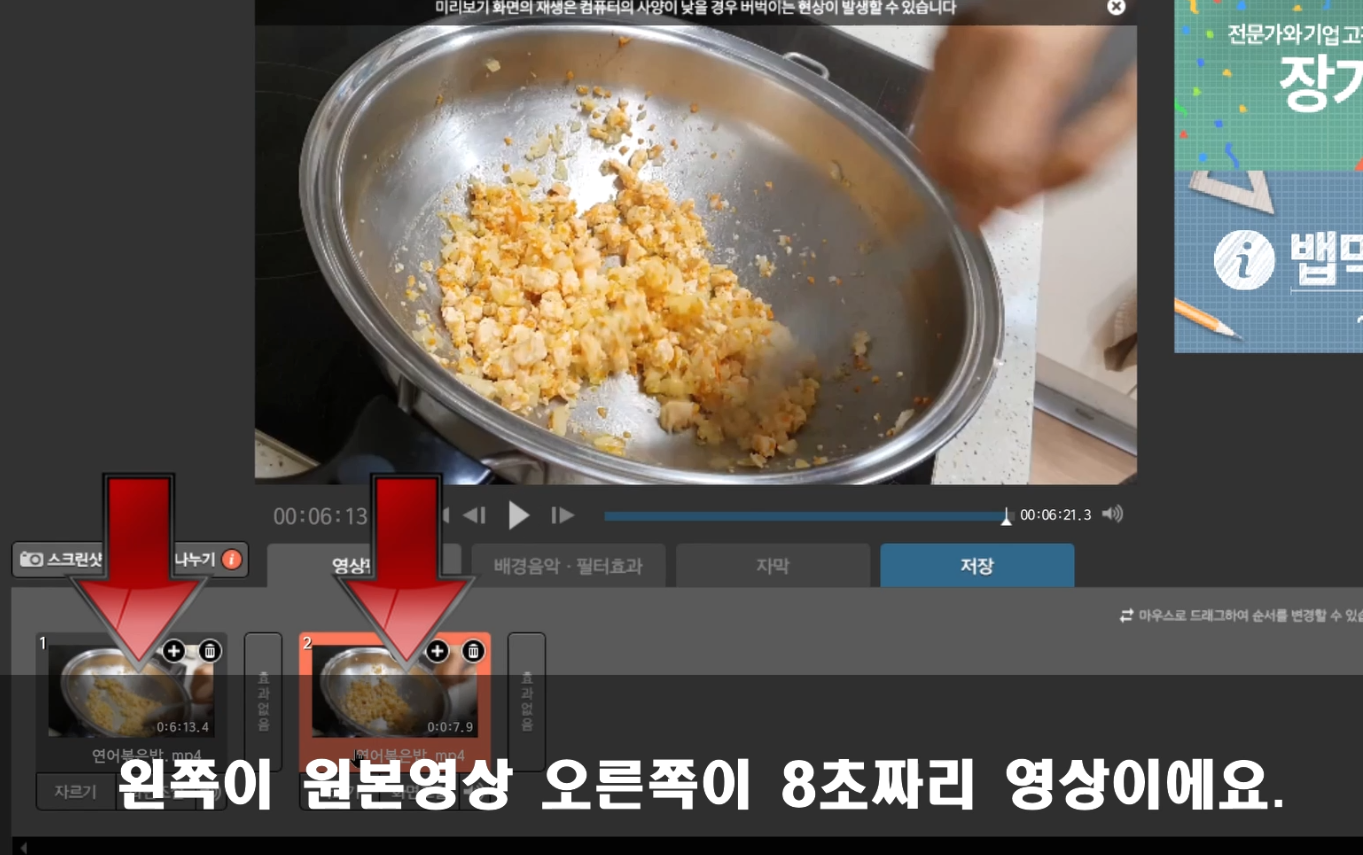
이미지 추가하는 방법도 드래그해서 가져다 놓으면 추가가 되기 때문에
손쉽게 장면을 추가할 수가 있어요.
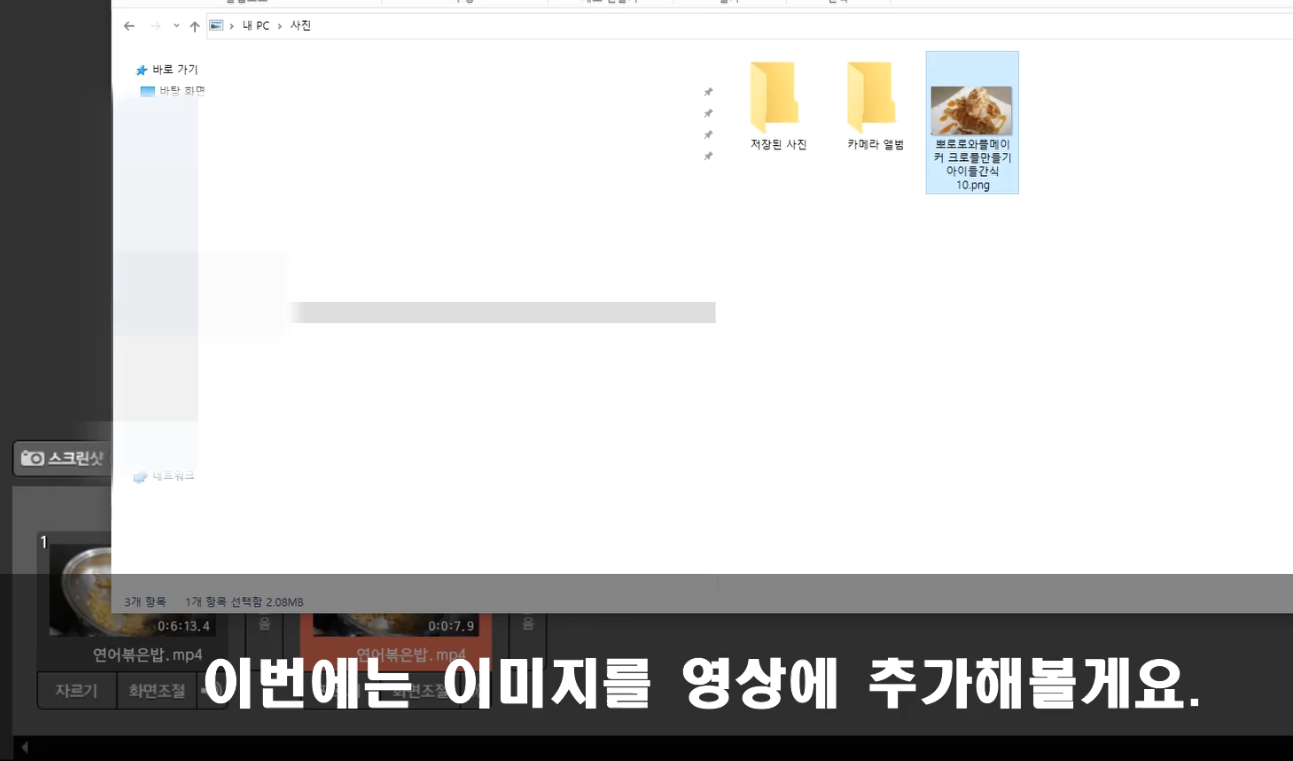
화살표를 클릭해서 사진의 노출 시간을 정할 수가 있어요.
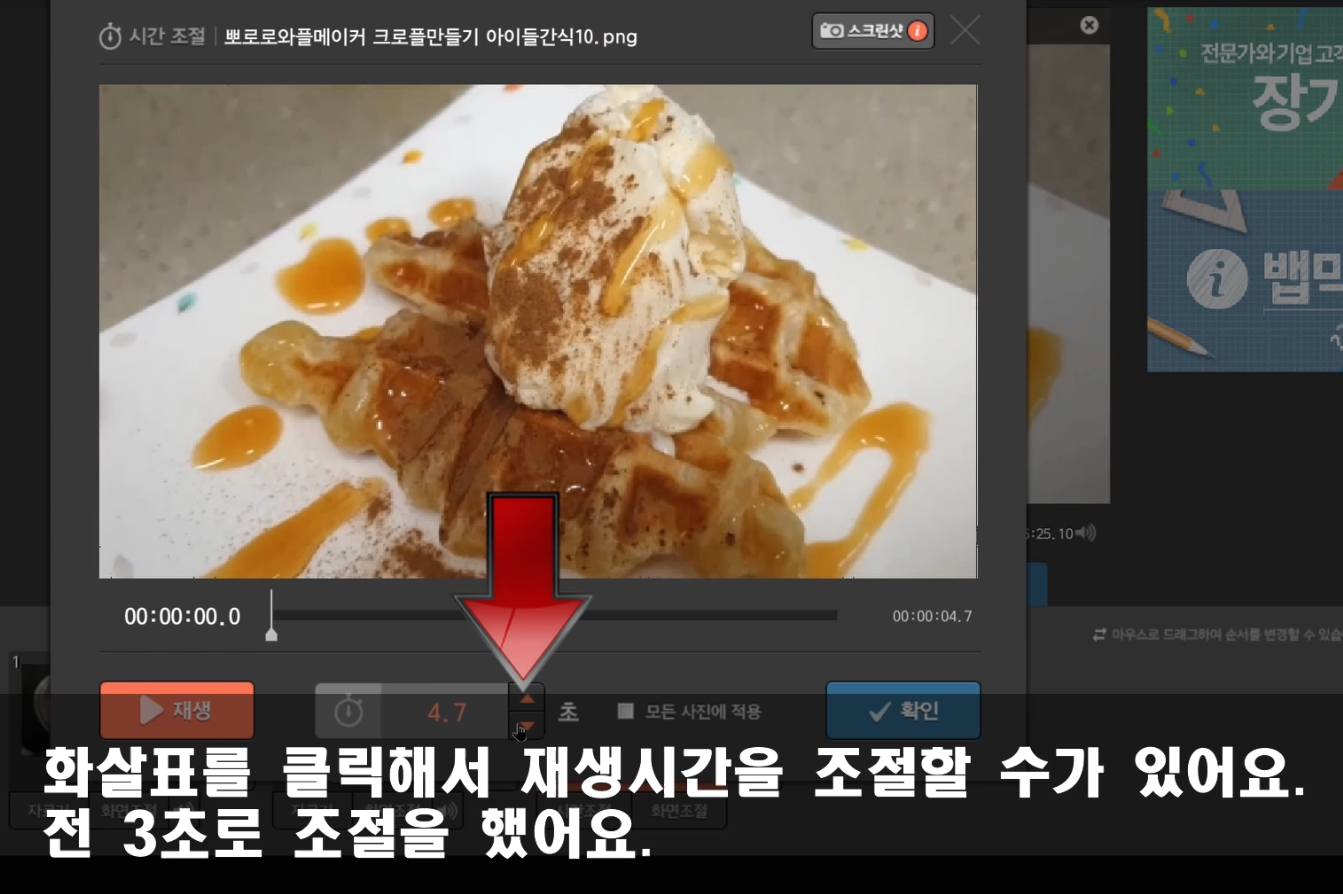
필터를 적용하는 것도 필터추가 버튼을 클릭해서 원하시는 필터를 클릭하시면 적용이 되요.
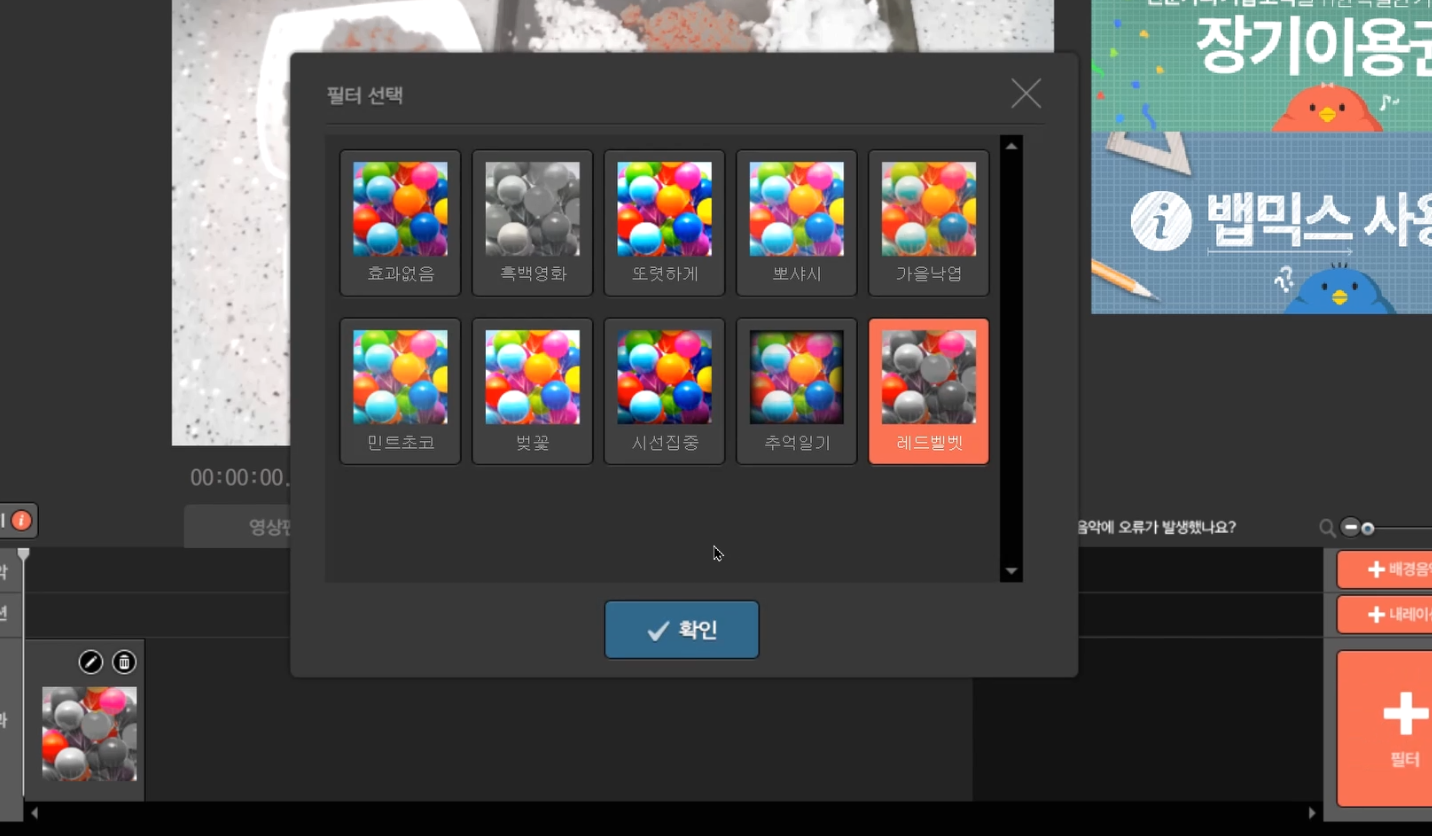
전 레드벨벳과 흑백 필터를 적용하였어요.
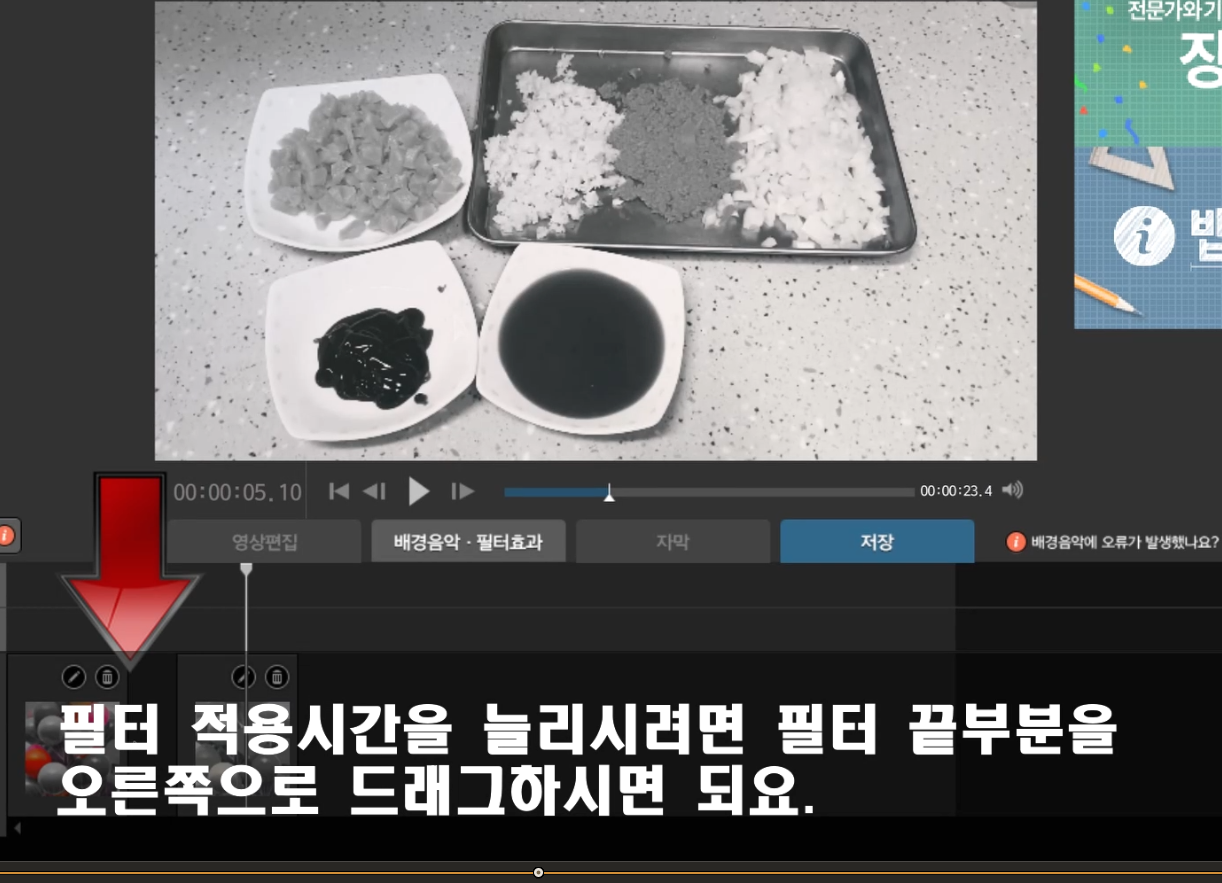
자막의 경우도 무료자막과 유료자막이 존재하는데,
무료자막으로도 충분히 사용을 할 수가 있어요.
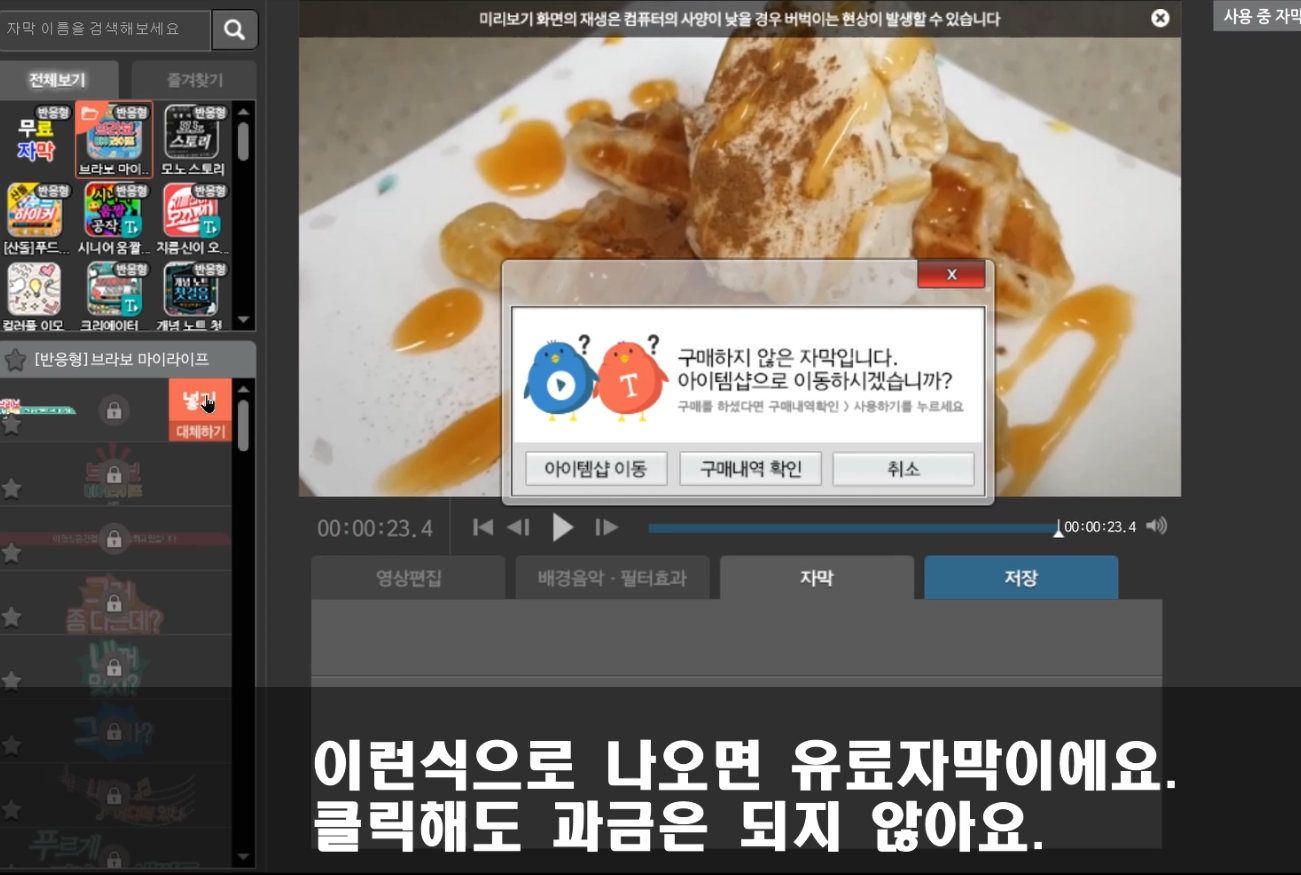
무료자막을 클릭하고 하단에 무료자막 스타일을 클릭하시면
예능프로에서 보던 자막들을 보실 수가 있어요.
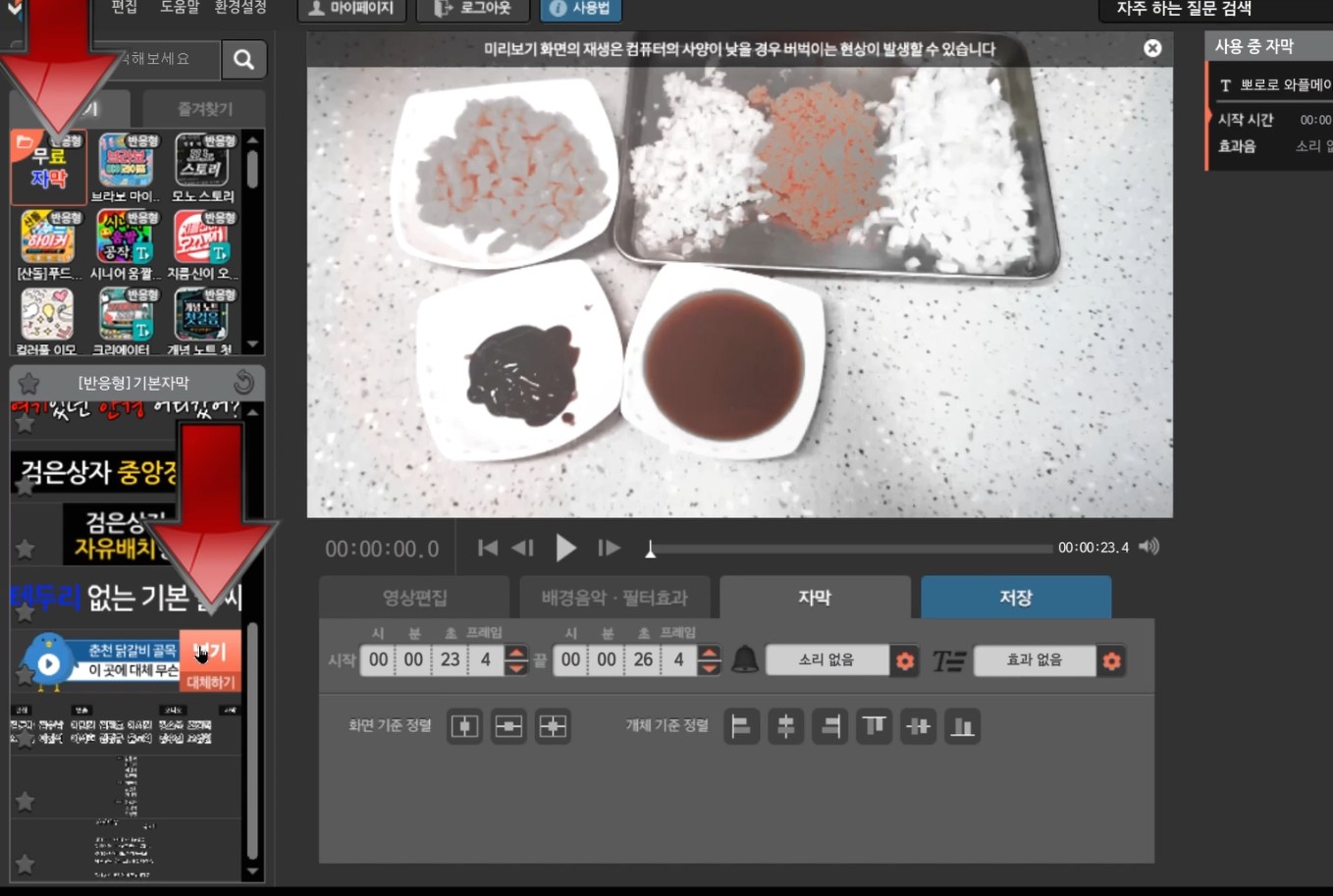
그럼 원하는 글자로 편집 하시면 자신의 동영상에 퀄리티 있는 자막이 들어간 것을 확인 할 수가 있어요.
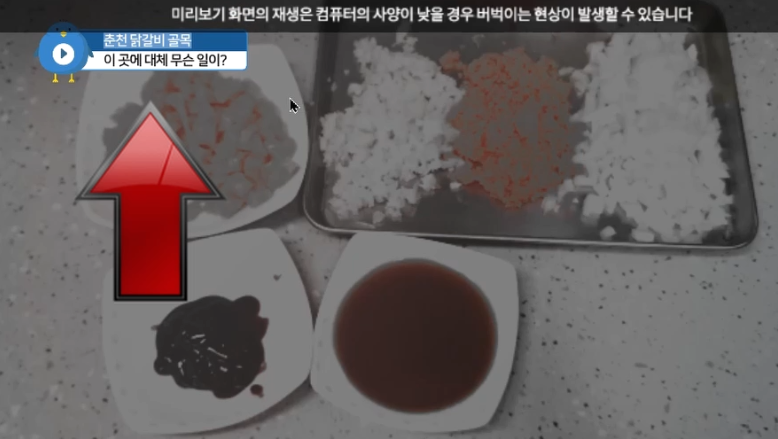
사용방법이 간단하기는 하지만 글로 설명하기에는 한계가 있어요.
위의 영상 링크를 클릭하시고 5분정도 따라해보시면 아주 쉽게 사용할 수가 있어요.
그럼 이상으로 가장 쉬운 뱁션 뱁믹스 자르기, 필터 적용,사진추가, 자막 사용방법 무료 동영상 편집 툴 포스팅을 마치겠습니다.
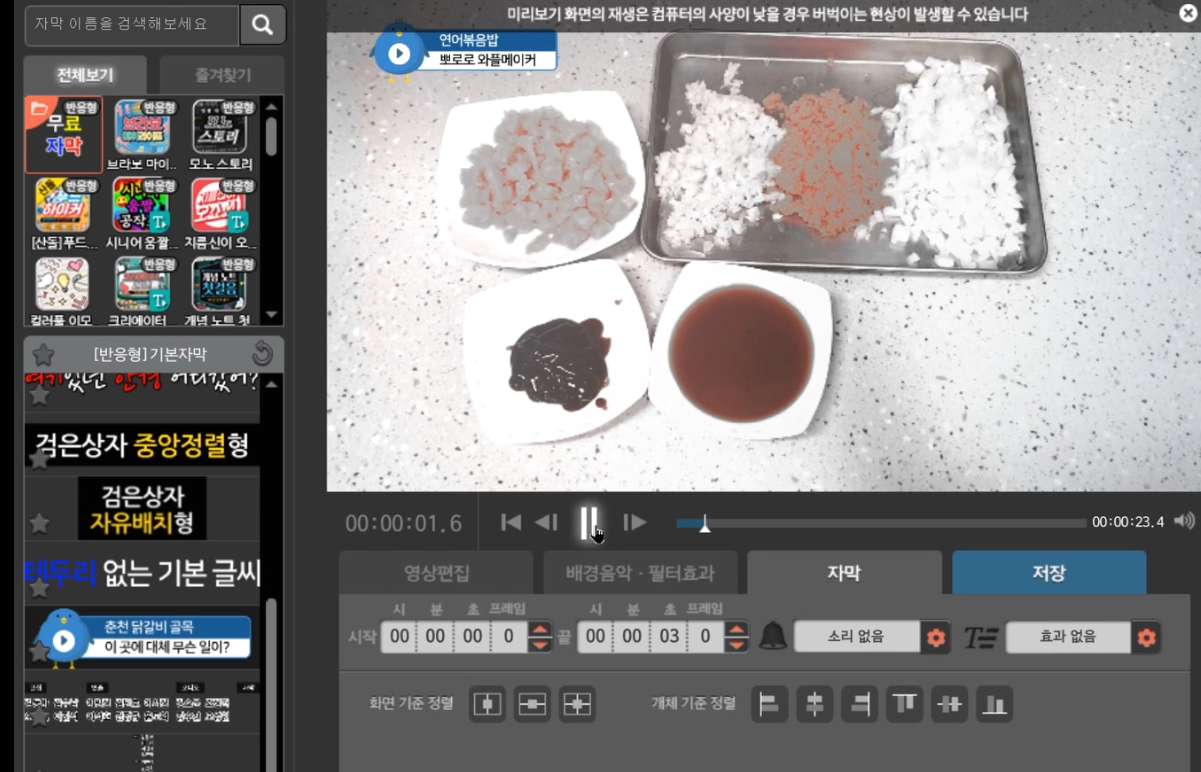
#뱁션, #뱁믹스, #동영상편집, #무료동영상편집, #뱁믹스필터, #뱁믹스자르기, #뱁믹스자막, #예능자막, #동영상자막넣기, #쉬운동영상편집툴
'IT' 카테고리의 다른 글
| 할인정보 엘라고 에어팟 프로 슬림 행 케이스 + 철가루 방지 스티커 + 키링 세트, 단일상품, 케이스(다크그레이), 스티커(유광골드), 키링(단일색상) (0) | 2020.08.26 |
|---|---|
| 스마트폰 무선 듀얼 충전기 직구 후기 알리 프로모션 코드 쿠폰 사용방법, -내돈내산- (0) | 2020.08.25 |
| 게이밍 노트북 레노버 할인코드 + 신제품 백팩, 마우스, H300 헤드셋, 리전 Legion 5 출시기념 이벤트 LENOVO 9월 30일까지 (0) | 2020.08.14 |
| 가장 쉬운 무료 영상 편집툴 뱁션의 뱁믹스 설치 방법과 사용방법, 자막, 자르기, 나누기 (0) | 2020.08.08 |
| 하이마트 7일간 하트세일 최대 50% 할인카드 행사 (0) | 2020.08.03 |
